Utilisez le filtre anti pop-up de votre navigateur
On nomme pop-up les fenêtres publicitaires qui jaillissent sur votre écran sans prévenir lorsque vous naviguez sur Internet. Les navigateurs modernes sont pourvus d'un filtre les détectant et les supprimant.
Avec Internet Explorer 8
Cliquez sur Outils puis sur Bloqueur de fenêtre publicitaires et Activer le bloqueur de fenêtres publicitaires.
A noter : Avec Internet Explorer 7, la même fonction se trouve dans les menus Outils, Options Internet et sous l'onglet Confidentialité Cochez la case Activer le bloqueur de fenêtres publicitaires intempestives puis cliquez sur OK.
Vous pouvez également régler le niveau de blocage. Pour cela, ouvrez le menu Bloqueur de fenêtres publicitaires puis cliquez sur Paramètres du bloqueur de fenêtres publicitaires. Cliquez ensuite sur le menu déroulant Niveau de blocage et sélectionnez l'une des trois options : Haut, Moyen ou Bas.
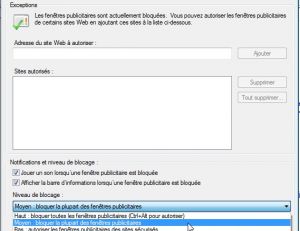
Vous pouvez aussi utiliser ces paramètres pour entrer l'adresse d'un site Web dont vous voulez autoriser le fonctionnement. Tapez l'adresse dans le champ Adresse du site web à autoriser puis cliquez sur Ajouter. Validez en cliquant sur Fermer.
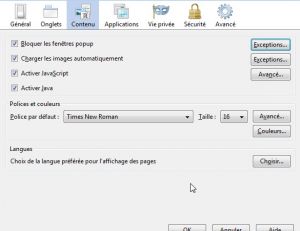
Avec Firefox 3.6
Cliquez sur le menu Outils puis sur Options. Dans la fenêtre qui s'ouvre, cliquez sur l'onglet Contenu et cochez la case Bloquer les fenêtres pop-up. Vous pouvez si besoin autoriser certains sites à ouvrir des fenêtres pop-up en cliquant sur le bouton Exceptions de ce cette même fenêtre. Entrez l'adresse du site dans le champ Adresse du site web et cliquez sur Autoriser puis sur Fermer. Validez en cliquant ensuite sur OK.
Utilisez un logiciel spécialisé
IE7Pro pour Internet Explorer
Ce logiciel permet d'ajouter des fonctions supplémentaires à Internet Explorer 6, 7 et 8. Il contient notamment un outil de blocage des fenêtres publicitaires.
Pour télécharger gratuitement IE7Pro, rendez-vous à l'adresse suivante www.ie7pro.com. Cliquez sur le bouton Télécharger puis ensuite sur le lien Local Download. Cliquez sur Exécuter puis suivez la procédure d'installation au terme de laquelle vous devrez fermer puis relancer Internet Explorer.
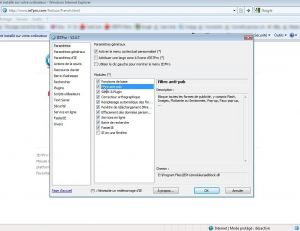
Vous verrez alors apparaître une nouvelle icône dans la barre d'outils représentant un symbole incrusté dans une boule bleue. Cliquez dessus puis ouvrez le menu Paramètres. Cochez l'option Filtre anti-pub puis cliquez sur OK.
AdBlock Plus pour Firefox
Connectez-vous à l'adresse https://addons.mozilla.org/fr/firefox/ puis tapez AdBlock Plus dans le champ de recherche et cliquez sur le bouton vert pour lancer la recherche. Le nom de l'extension va apparaitre dans les résultats.
Cliquez dessus puis ensuite sur Ajouter à Firefox. Une fenêtre va s'ouvrir, cliquez sur Installer maintenant. A la fin de l'installation, vous devrez cliquez sur le bouton Redémarrer Firefox.
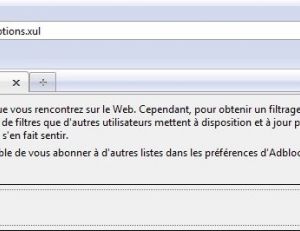
Au redémarrage, une nouvelle fenêtre apparait pour afficher plusieurs listes noires de publicités. Cochez la Liste FR puis cliquez sur S'abonner. Une nouvelle icône ABP sur fond rouge va alors s'afficher dans la barre d'outils de Firefox.
Cliquez dessus. En bas de la page, vous pouvez voir la liste des liens qui ont été examinés par le filtre. Les contenus bloqués sont affichés en rouge. Pour débloquer l'un d'eux en cas de besoin, cliquez sur le lien avec le bouton droit de la souris puis sélectionnez Ajouter à la liste blanche. Cliquez sur OK.

